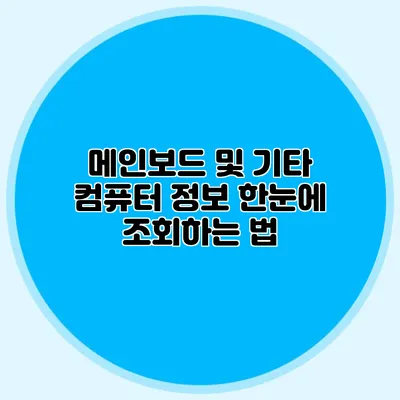컴퓨터 메인보드 및 기타 정보 쉽게 확인하는 방법
가끔 컴퓨터에서 문제를 겪거나 성능을 높이고 싶을 때, 가장 먼저 알아야 할 정보는 무엇일까요? 바로 메인보드와 시스템 정보를 확인하는 것입니다. 메인보드는 컴퓨터의 모든 부품이 연결되는 중요한 요소로, 이 정보를 알고 있는 것이 PC 관리의 시작이에요. 이 글에서는 메인보드를 포함한 기타 컴퓨터 정보를 간편하게 조회하는 방법에 대해 알아보도록 할게요.
✅ USB 포트 드라이버와 메인보드 드라이버의 관계를 알아보세요.
메인보드 정보란 무엇인가요?
메인보드 정보란, 컴퓨터의 메인보드에 대한 여러 가지 세부 정보를 포함하고 있어요. 여기에는 메인보드 모델, 제조사, 사용 중인 프로세서, RAM 용량, 그리고 BIOS 버전 등이 포함됩니다. 이러한 정보는 PC 성능을 최적화하고, 호환성 문제를 피하는 데 필수적이에요.
메인보드 정보를 확인하는 이유
- 업그레이드 필요성 판단: 메인보드 정보는 부품 업그레이드의 적합성을 판단하는 데 도움을 줍니다.
- 문제 해결: 에러가 발생했을 때, 메인보드 정보를 통해 문제의 원인을 파악할 수 있습니다.
- 구성 요소 호환성 확인: 새로운 부품을 구매하기 전, 기존 시스템과의 호환성을 체크할 수 있어요.
✅ 한화시스템과 군인공제회의 기술 협력에 대해 상세히 알아보세요.
메인보드 정보 조회 방법
메인보드 정보를 확인하는 방법은 여러 가지가 있어요. 아래에서 가장 일반적으로 사용되는 방법들을 소개해드릴게요.
1. BIOS 설정에서 확인하기
컴퓨터를 부팅할 때 BIOS 설정에 들어가면 메인보드 정보를 직접 확인할 수 있어요. BIOS는 하드웨어 설정을 관리하는 프로그램으로, 다음과 같은 방식으로 접근할 수 있습니다.
- 컴퓨터를 시작하면서
DEL또는F2키를 눌러 BIOS 설정으로 들어갑니다. - BIOS 메뉴에서 System Information를 선택하면 메인보드의 모델명, 제조사, 칩셋 정보를 확인할 수 있습니다.
2. Windows 시스템 정보 사용하기
Windows 운영체제를 사용하는 경우, 시스템 정보를 직접 조회할 수 있는 방법이 있어요.
- 시작 메뉴에서
cmd를 검색하고 명령 프롬프트를 실행합니다. - 다음 명령어를 입력하여 시스템 정보를 조회합니다.
bash
wmic baseboard get product, Manufacturer, version, serialnumber
이 명령어는 메인보드의 제조사, 제품명, 버전, 시리얼 번호를 보여줄 것입니다.
3. 하드웨어 진단 도구 사용하기
여러 가지 하드웨어 진단 소프트웨어를 사용해서도 메인보드 및 시스템 정보를 쉽게 조회할 수 있어요. 예를 들어, CPU-Z, Speccy, HWMonitor와 같은 프로그램은 하드웨어 정보를 직관적으로 보여줍니다.
- CPU-Z: CPU, 메인보드, 메모리 정보를 상세히 제공하는 유용한 도구입니다.
- Speccy: 컴퓨터의 모든 하드웨어 정보를 종합적으로 보여주는 프로그램입니다.
- HWMonitor: 실시간 하드웨어 상태를 보여주며, 온도 및 전압 정보를 확인할 수 있습니다.
| 도구명 | 주요 기능 | 특징 |
|---|---|---|
| CPU-Z | CPU, 메인보드, 메모리 정보 | 사용자 친화적인 인터페이스 |
| Speccy | PC의 모든 하드웨어 정보 | 깔끔한 디자인과 쉬운 사용법 |
| HWMonitor | 하드웨어 상태 모니터링 | 온도 및 전압 실시간 체크 |
✅ 비행기 엔진 필터와 센서 관리의 핵심을 알아보세요.
기타 시스템 정보 조회하기
메인보드 정보 외에도 컴퓨터의 다른 중요한 정보들도 같이 조회하는 것이 좋습니다. 다음과 같은 정보를 확인해보세요.
1. RAM 용량 및 속도
메인보드와 마찬가지로 RAM의 정보도 시스템 성능에 큰 영향을 미쳐요. RAM 정보는 다음의 방법으로 확인할 수 있습니다.
- 명령 프롬프트 사용:
bash
wmic memorychip get capacity, speed
2. 디스크 정보
하드 드라이브 또는 SSD의 정보는 시스템의 속도와 직결되므로 필수적으로 확인해야 해요.
- 디스크 관리 도구 사용: 윈도우의 “디스크 관리”를 통해 용량, 형식, 파티션 등을 확인할 수 있습니다.
결론
이제 메인보드 및 기타 컴퓨터 정보를 쉽게 조회하는 방법을 알게 되셨어요. 정보 조회는 단순하지만, 시스템 관리에 있어서는 굉장히 중요한 단계입니다. 정확한 정보 파악이 제대로 된 업그레이드와 문제 해결의 기초가 됩니다.
PC 성능 최적화를 위해, 이번 기회를 통해 여러분의 메인보드와 시스템 정보를 확인해보세요. 다음에 필요한 부품을 구입할 때나 문제 해결을 할 때 큰 도움이 될 것입니다.
정보는 힘입니다. 여러분의 컴퓨터를 더욱 효과적으로 관리해 보세요!
자주 묻는 질문 Q&A
Q1: 메인보드 정보란 무엇인가요?
A1: 메인보드 정보란 컴퓨터의 메인보드에 대한 세부 정보를 포함하며, 메인보드 모델, 제조사, 프로세서, RAM 용량, BIOS 버전 등이 있습니다.
Q2: 메인보드 정보를 확인하는 이유는 무엇인가요?
A2: 메인보드 정보는 부품 업그레이드 필요성 판단, 문제 해결, 새로운 부품의 호환성 확인 등에 도움을 줍니다.
Q3: 메인보드 정보를 조회하는 방법은 어떤 것들이 있나요?
A3: 메인보드 정보는 BIOS 설정, Windows 시스템 정보, 하드웨어 진단 도구(CPU-Z, Speccy, HWMonitor) 등을 통해 확인할 수 있습니다.